Personalizar el formato condicional de Excel es extremadamente útil. Por lo tanto, es ampliamente utilizado por profesionales, así como por usuarios comunes / principiantes de Excel. Bueno, muchas personas terminan usando las opciones disponibles a través del programa en sí. Sin embargo, tenga en cuenta que puede personalizar el formato condicional en Excel.
De antemano, personalizar el formato condicional de Excel es relativamente simple. Sin embargo, es muy bueno hacerlo, ya que puedes usar tu creatividad a tu favor.
¡Sigue nuestro tutorial a continuación y aprende cómo hacerlo de una manera muy sencilla!
Cómo Personalizar el Formato Condicional en Excel – Paso a Paso
Primero, debe seleccionar el rango de datos que recibirán dicho formato condicional. Inmediatamente después de eso, pasa al Formato condicional. En las Reglas de mejora de celda, elija el tipo de formato que desee:
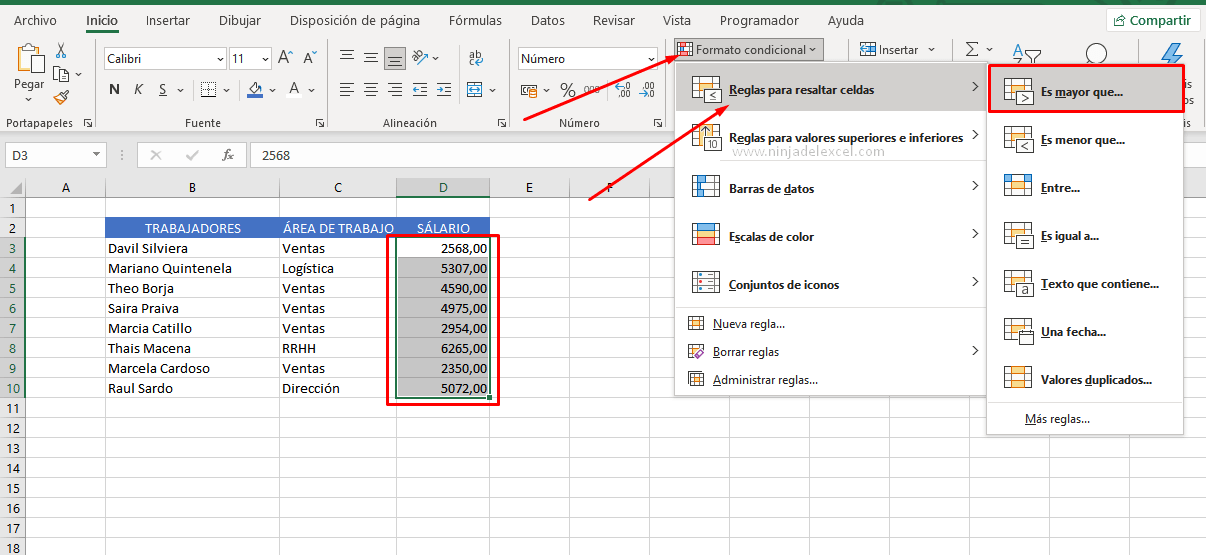
Por lo tanto, inmediatamente el software Excel abrirá un cuadro para que ingreses los parámetros de este formato. Sin embargo, estos parámetros son: qué se formateará además de los colores de formato. Sin embargo, no elegirás ninguno de los estilos preestablecidos. Pero, haga clic en Formato personalizado:
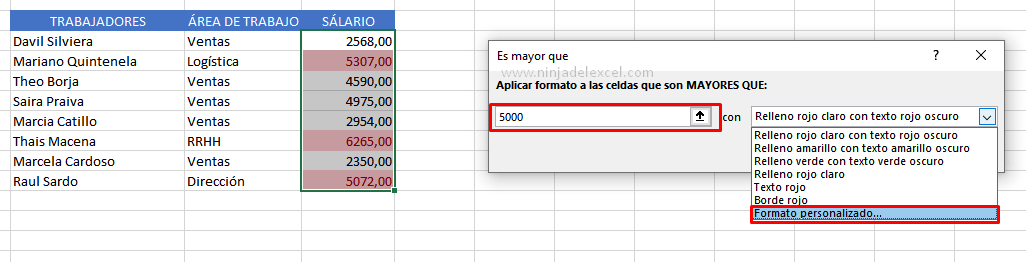
Reciba Contenido de Excel
Registre su E-mail aquí en el blog para recibir de primera mano todas las novedades, post y video aulas que posteamos.
¡Su correo electrónico está completamente SEGURO con nosotros!
Es muy importante que me agregues a la lista de tus contactos para que los siguientes E-mails no caigan en el spam, Agregue este: E-mail edson@ninjadelexcel.com
Tenga en cuenta que en ese momento Excel también nos muestra la ventana Formato de celdas. Vaya a la pestaña Relleno y luego elija un color de su elección que llenará la celda:
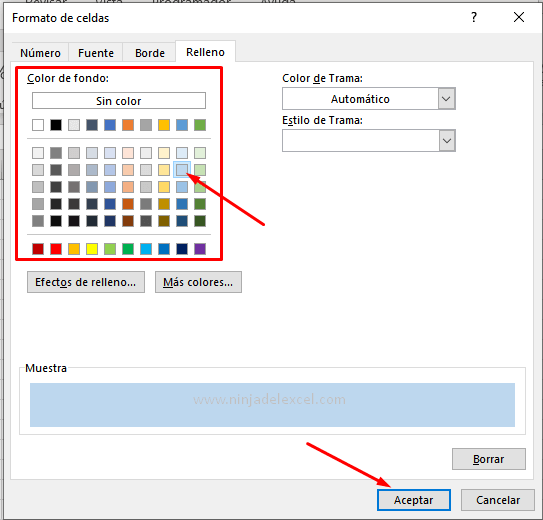
Luego, vaya a la pestaña Fuente para que pueda definir una fuente propia. También puedes elegir el tamaño de fuente, entre otras opciones. Sin embargo, nos centraremos en el color de la fuente.
Una vez hecho esto, puede presionar Aceptar:
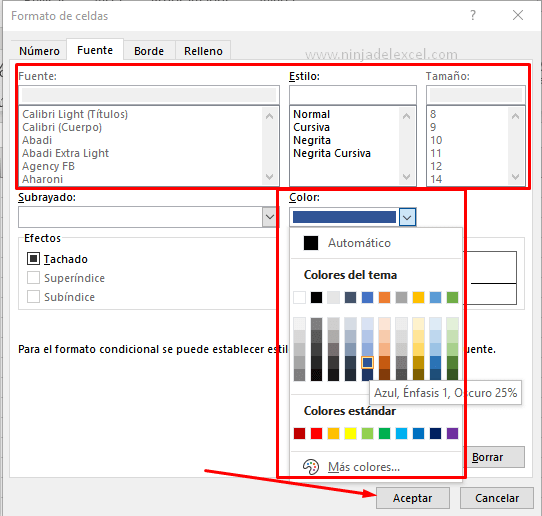
Luego, en este cuadro, haga clic en Aceptar nuevamente:
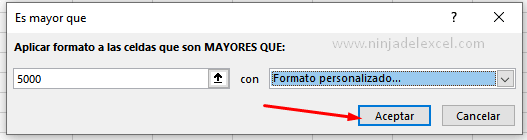
Y como resultado, vemos que nuestro formato se aplicó realmente y pudimos personalizar el formato condicional en Excel:
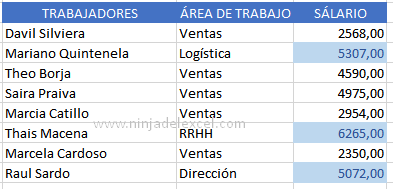
Curso de Excel Básico, Intermedio y Avanzado:
Pronto, ¡Cursos de Excel Completo! Continúa leyendo nuestros artículos y entérate un poco más de lo que hablaremos en nuestra aulas virtuales.
Si llegaste hasta aquí deja tu correo y te estaremos enviando novedades.
¿Qué esperas? ¡Regístrate ya!
Accede a otros Tutoriales de Excel
- Copiar Formato Condicional a Otra Celda de Excel – Ninja Del Excel
- Formato Condicional Primer 10% – Aprenda Paso a Paso – Ninja Del Excel
- Formato Condicional en Excel con la Función Y – Ninja Del Excel
- Formato Condicional en Excel (Entre Datos) – Ninja Del Excel

















Permalink
Esta genial el aporte. Reciba un cordial saludo.